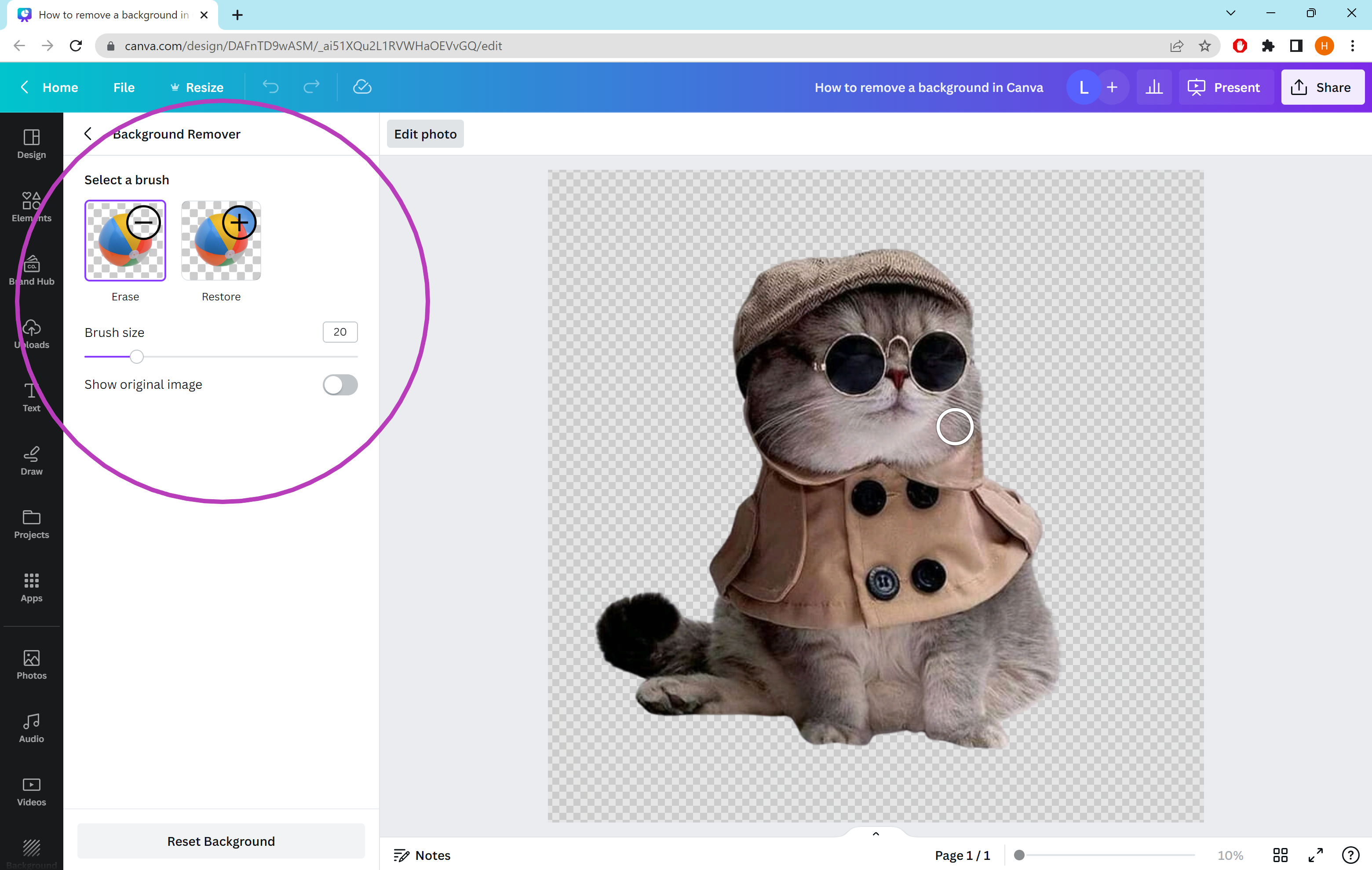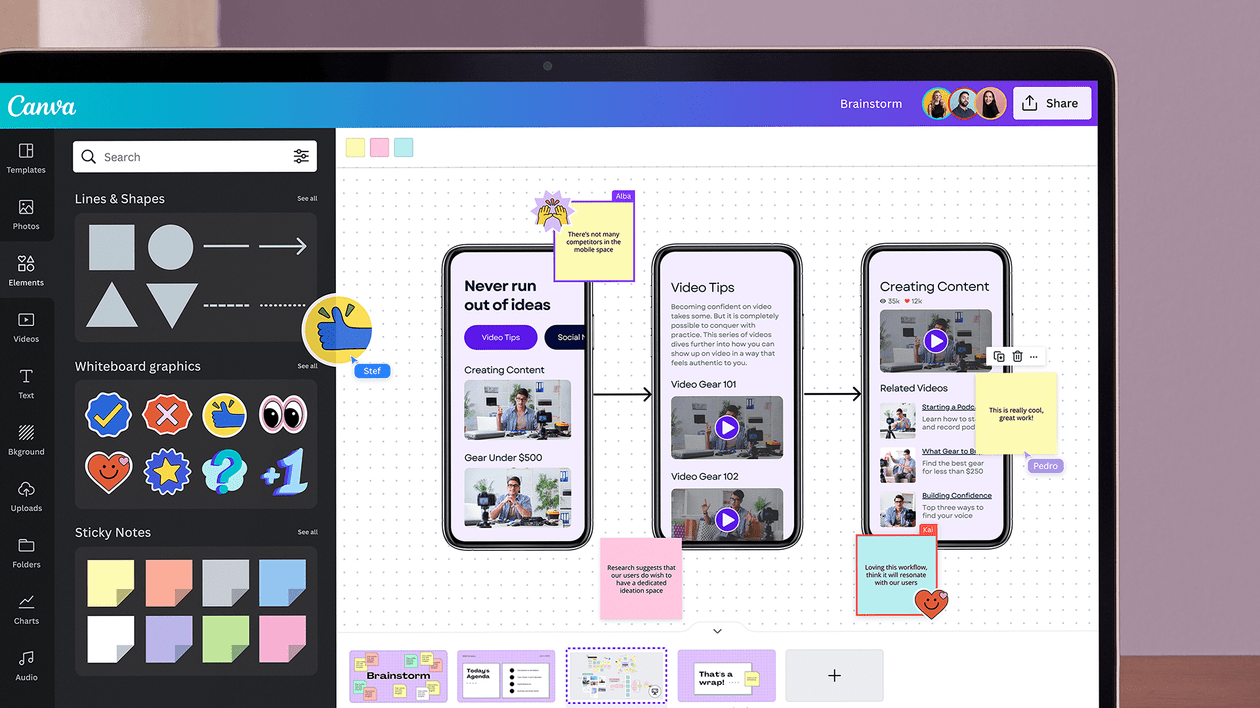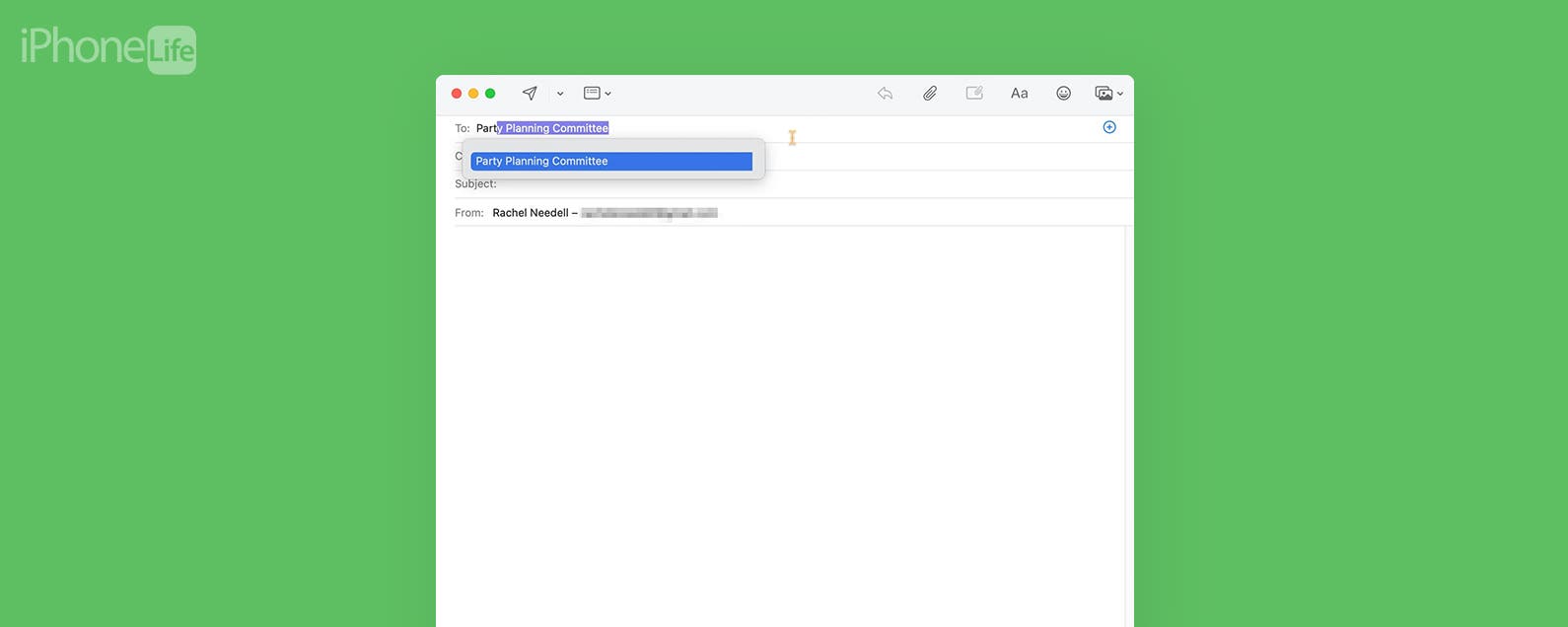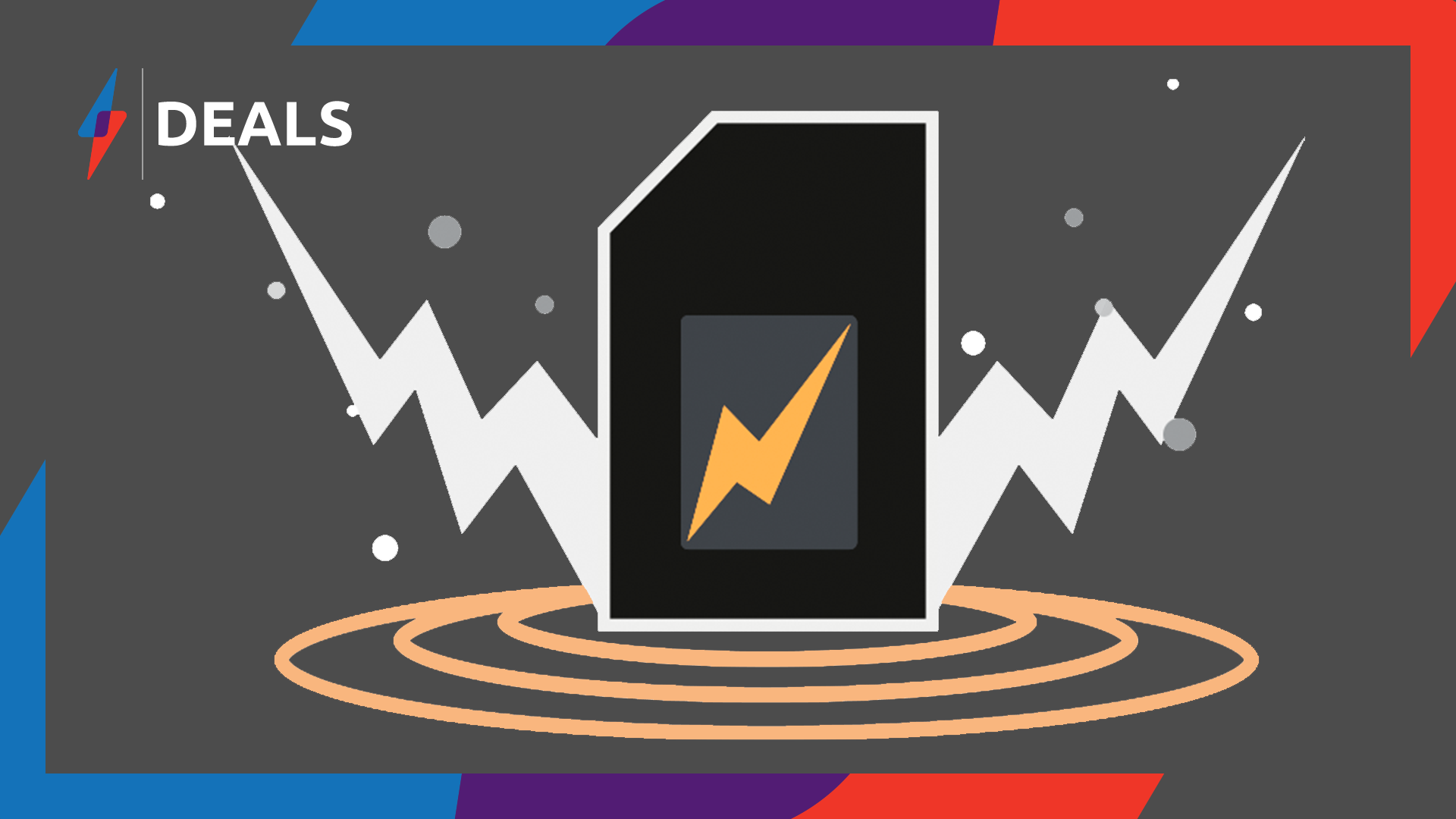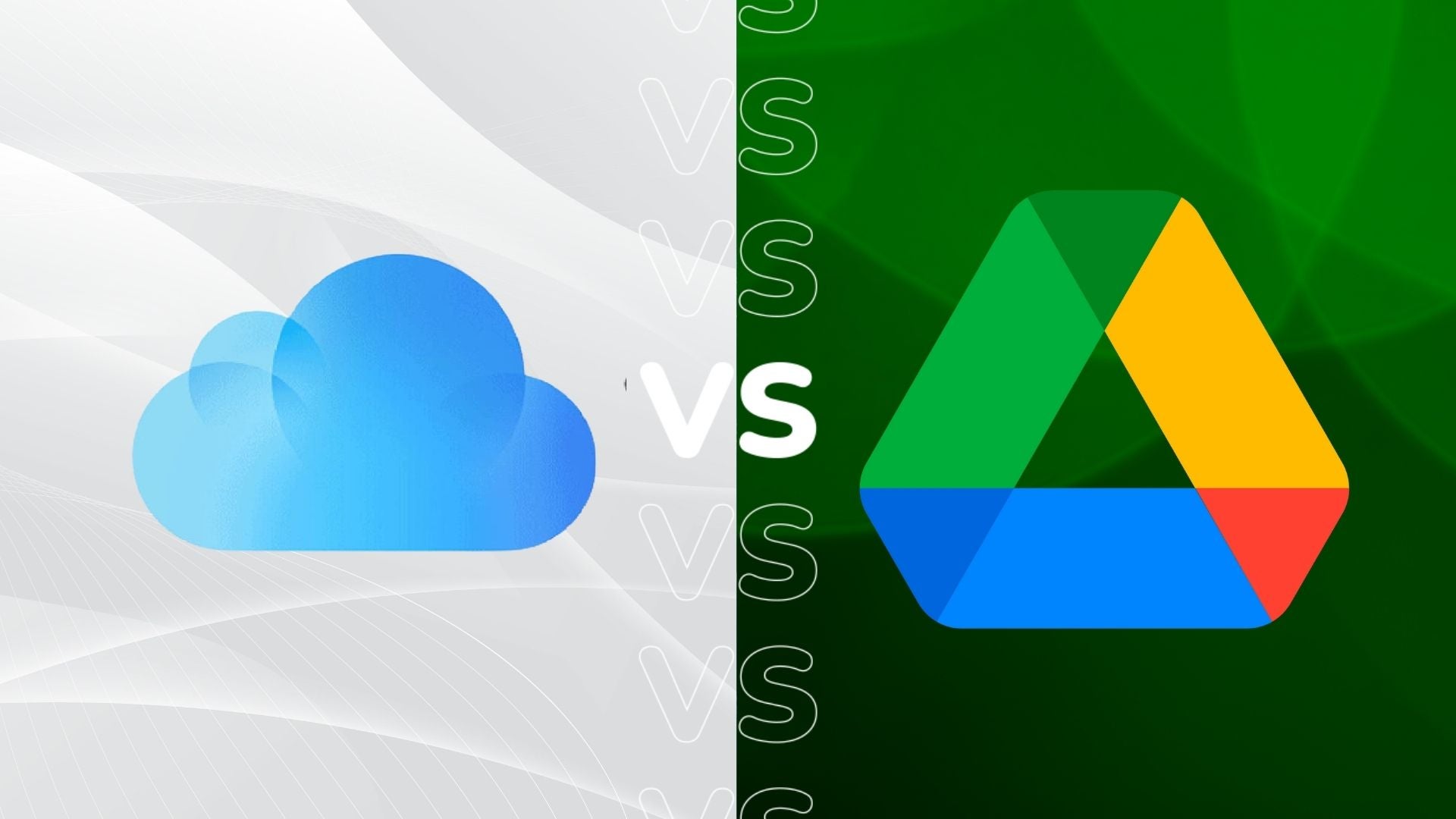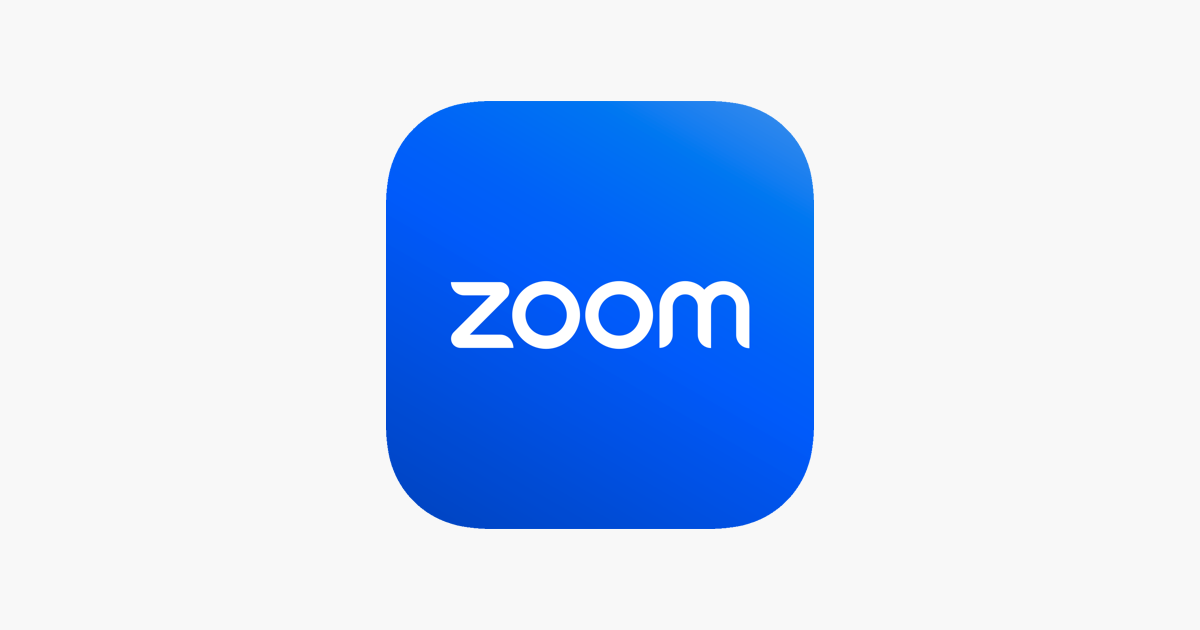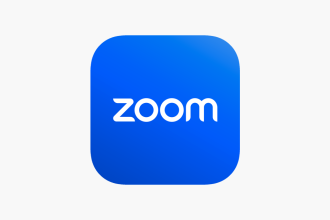Si alguna vez quisiste deshacerte de un fondo con un solo clic, Canva te tiene cubierto. Sigue leyendo para aprender cómo eliminar el fondo de cualquier imagen en Canva.
Canva ofrece una manera fácil de eliminar fondos de imágenes directamente en su navegador (o en su aplicación). Sin embargo, no podrá hacerlo de forma gratuita, ya que esta es una función actualmente reservada para los suscriptores de Canva Pro y Canva For Teams.
Si es un usuario de Canva Pro o su lugar de trabajo lo ha configurado con Canva For Teams, siga leyendo para aprender cómo eliminar un fondo de una imagen usando la herramienta BG Remover integrada del editor de fotos.
Si está buscando eliminar un fondo de una imagen sin pagar una cuenta de Canva Pro, puede consultar el nuevo Adobe Express, que actualmente es de uso gratuito en su fase beta y ofrece las mismas capacidades de eliminación de fondo que su competidor. .
Lo que necesitarás:
- Una cuenta de Canva
- Una suscripción a Canva Pro
La versión corta
- Selecciona tu imagen en Canva
- Haz clic en Editar foto
- Seleccione Eliminador de glucosa en sangre
- Haga clic en el ícono blanco en la parte superior de BG Remover
- Use los pinceles Borrar y Restaurar para hacer cualquier ajuste
Cómo quitar un fondo en Canva
-
Paso
1Selecciona tu imagen en Canva
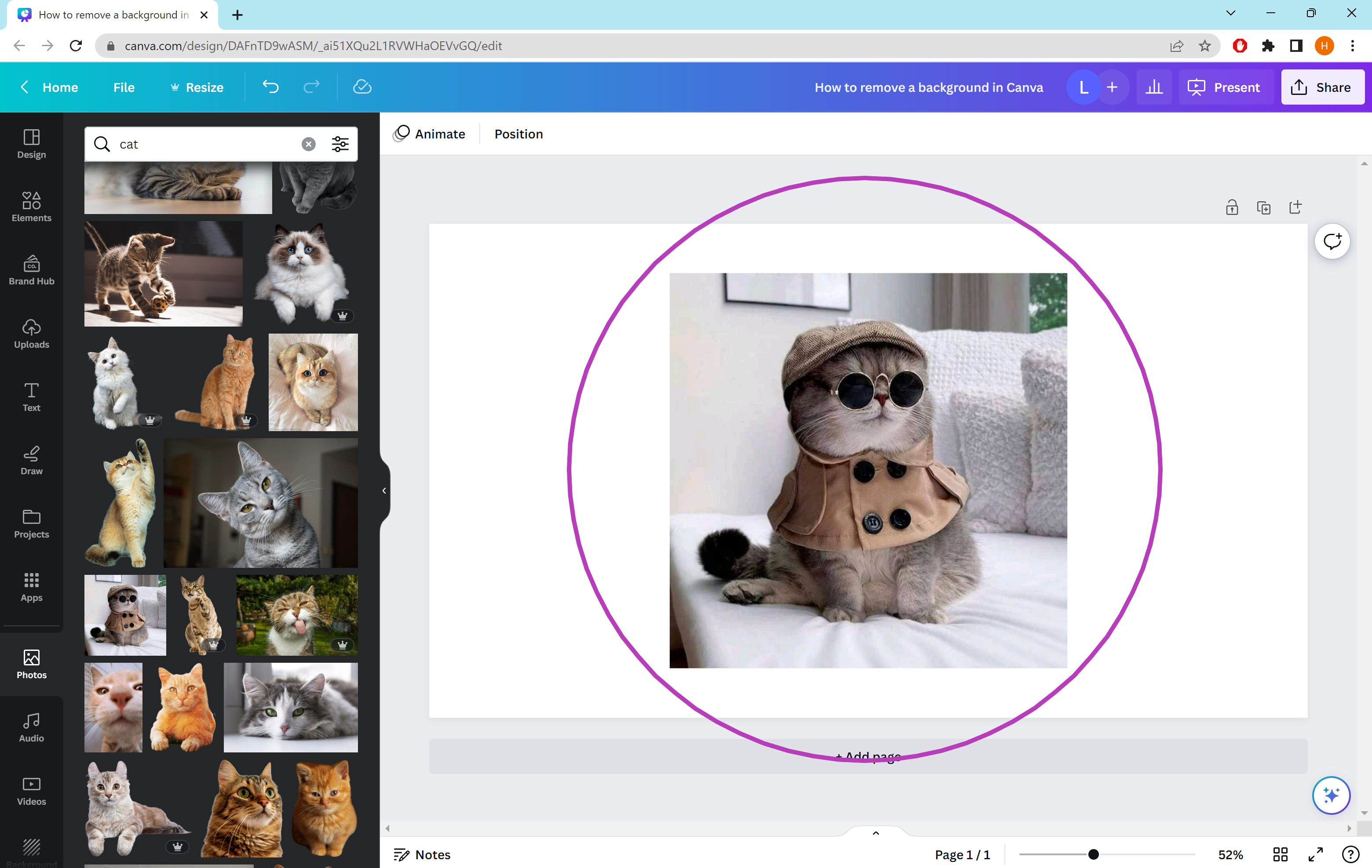
Puedes subir las tuyas propias o elegir una de la biblioteca de imágenes de stock de Canva. Solo asegúrate de hacer clic en la imagen para seleccionarla.
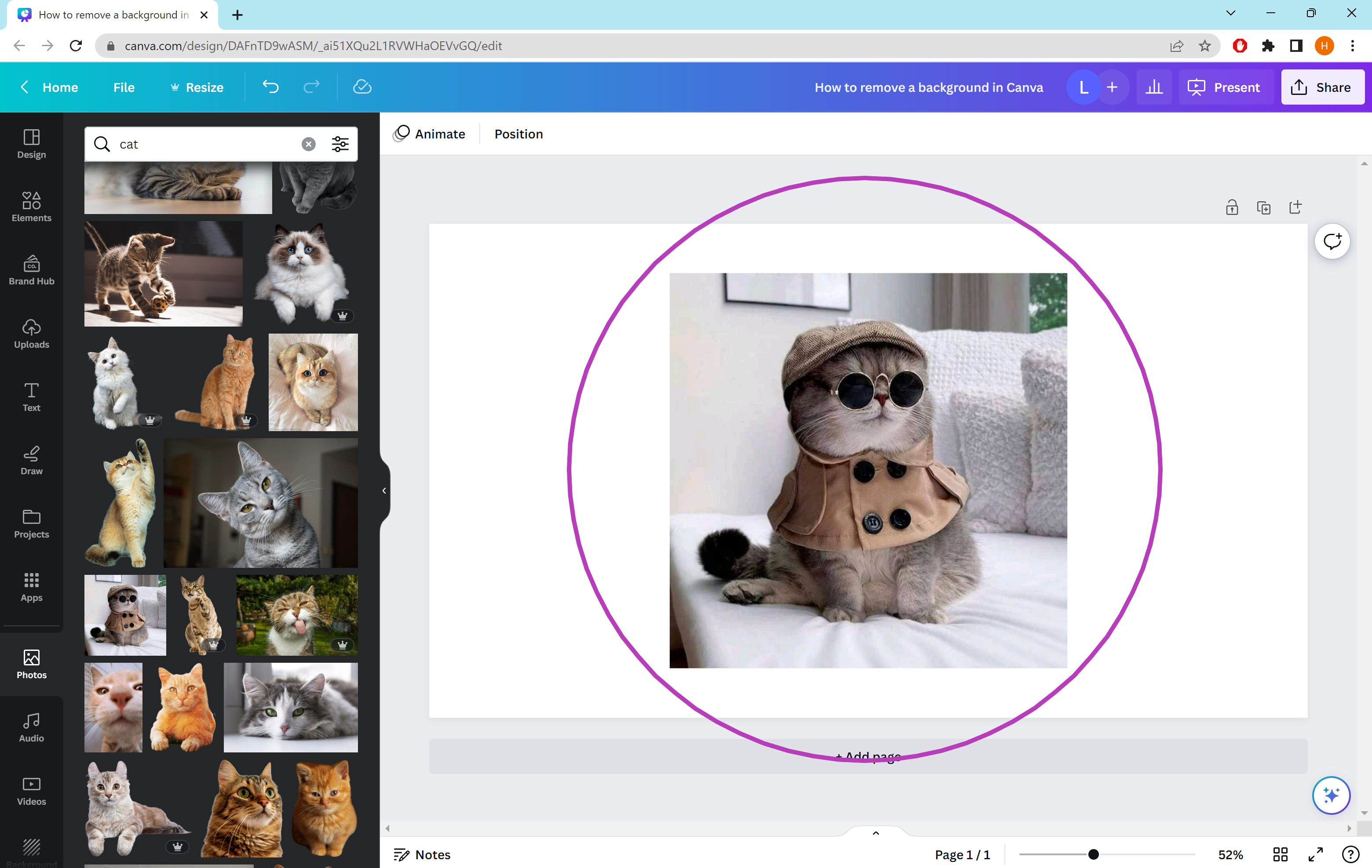
-
Paso
2Haz clic en Editar foto
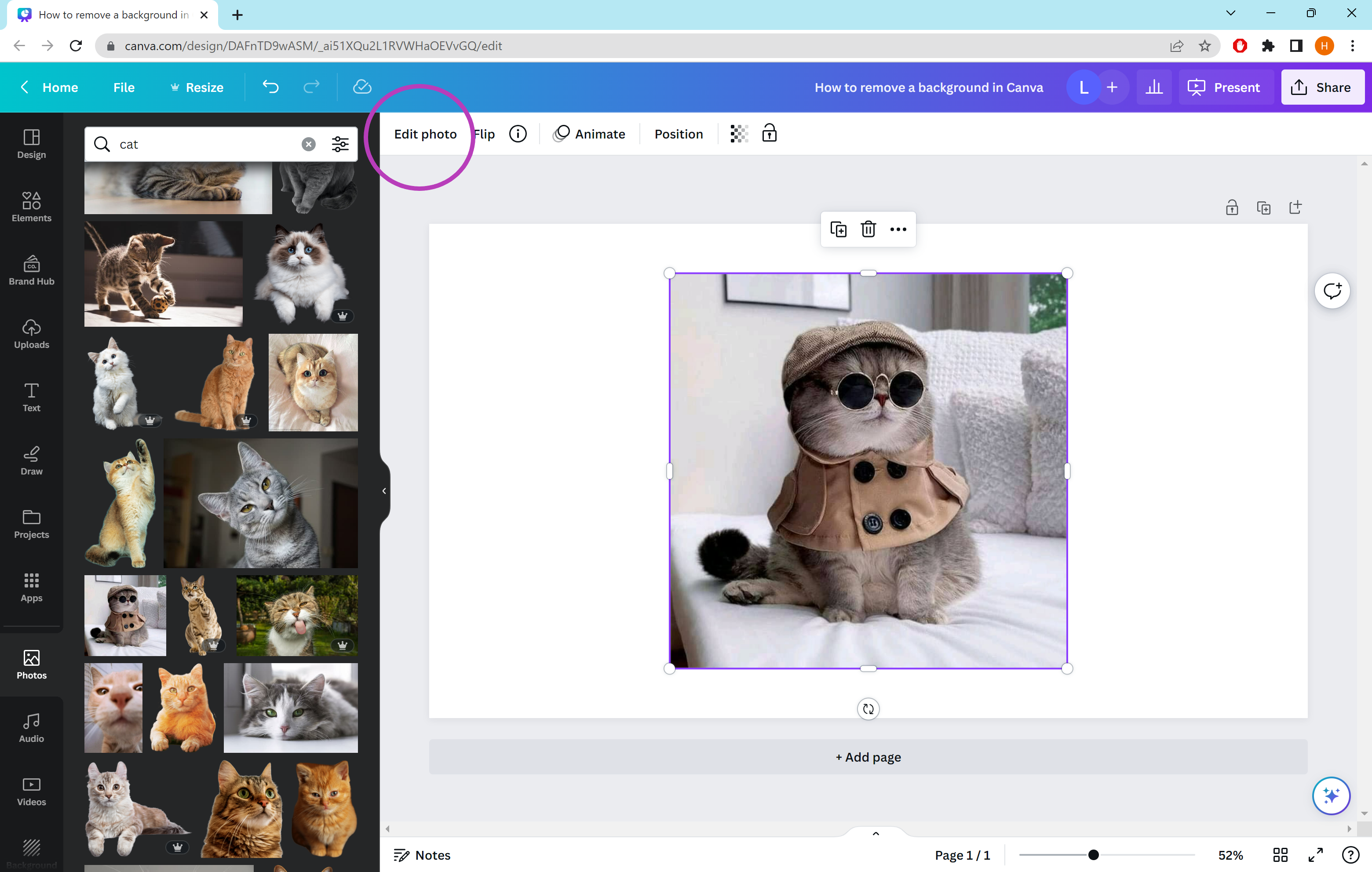
Esto lo llevará a las herramientas de edición disponibles para esa imagen.
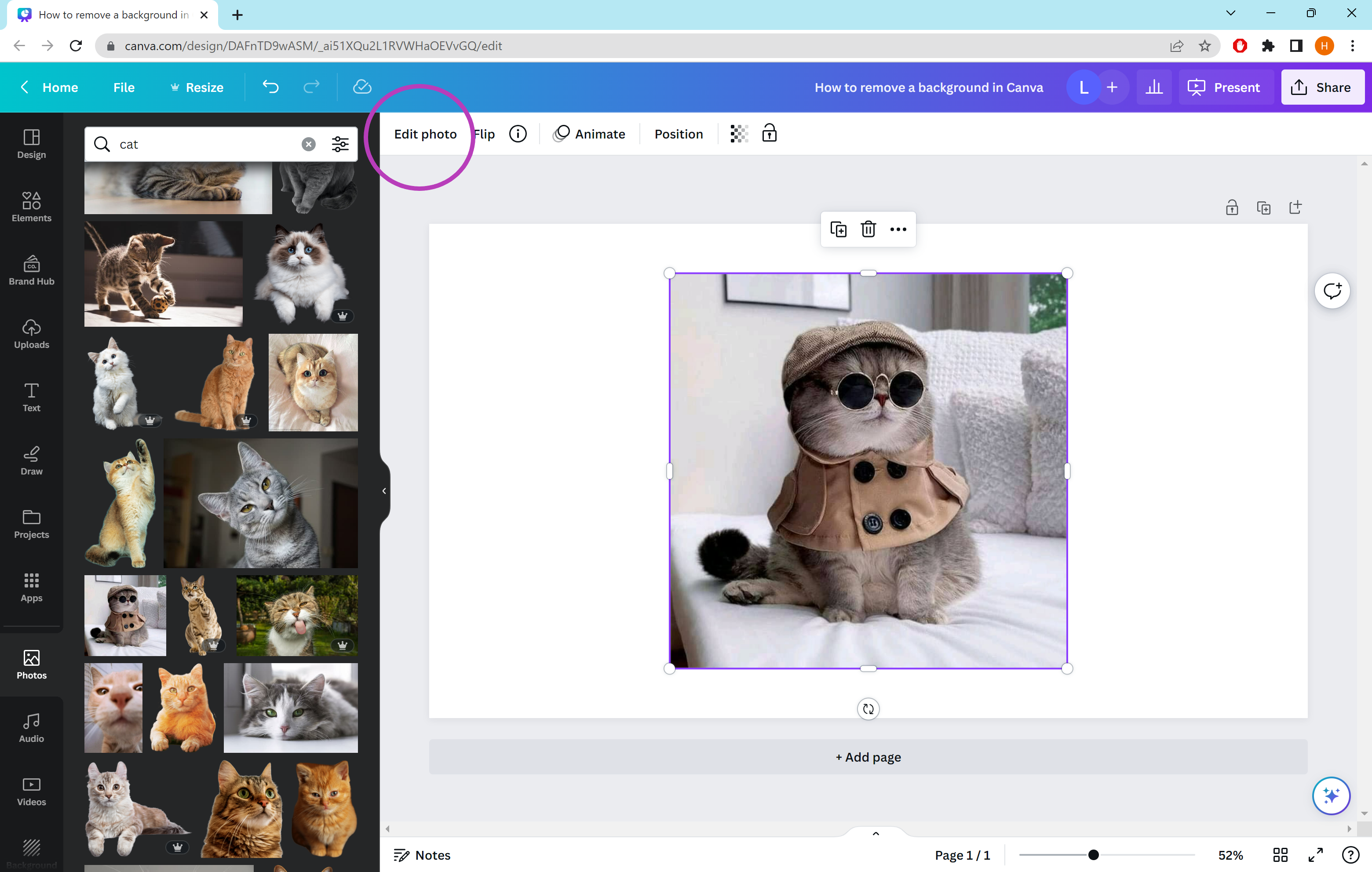
-
Paso
3Seleccione Eliminador de glucosa en sangre
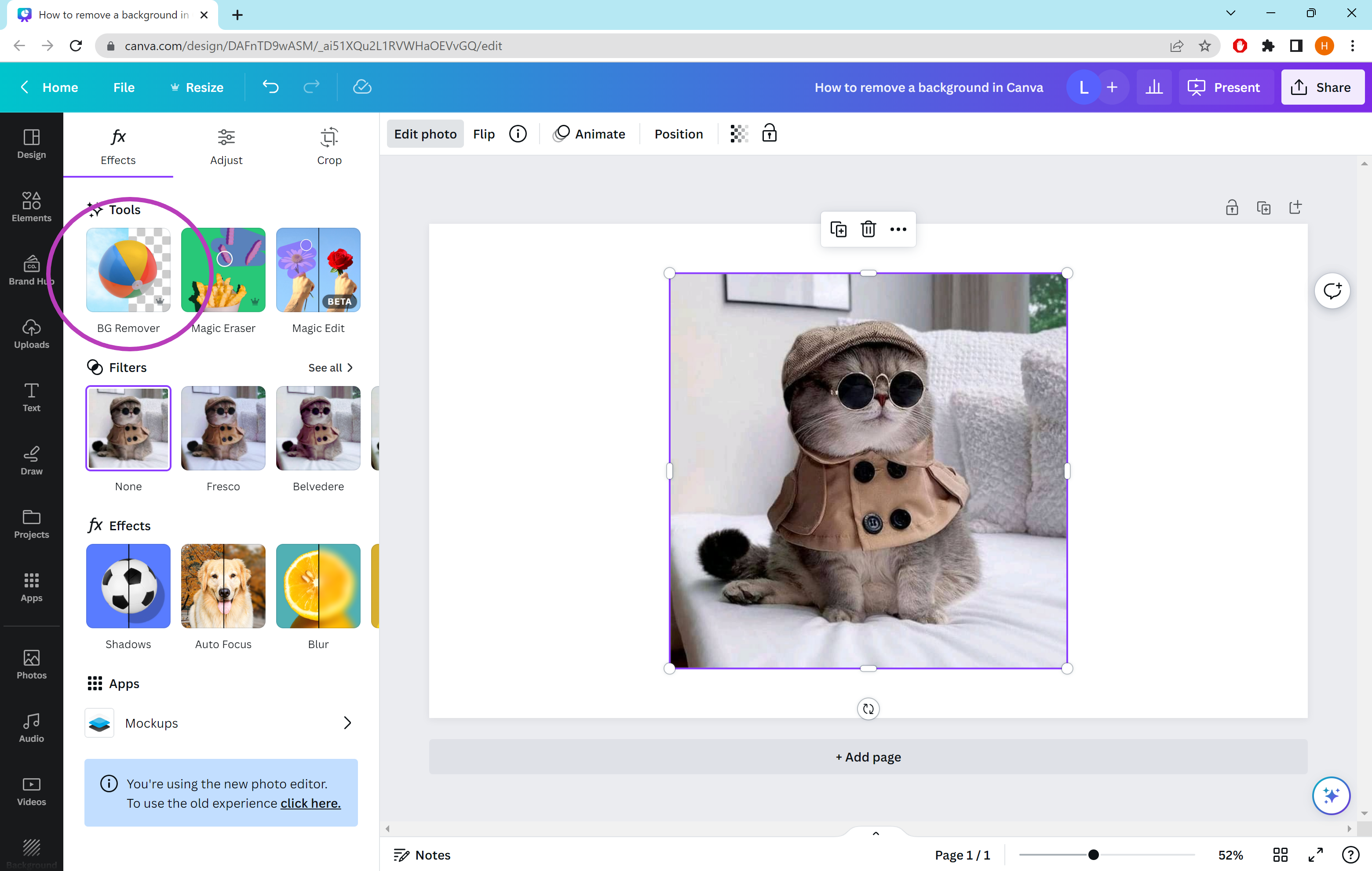
Si no puede ver esta opción, es posible que no tenga Canva Pro u otra suscripción premium de Canva, como Canva for Teams.
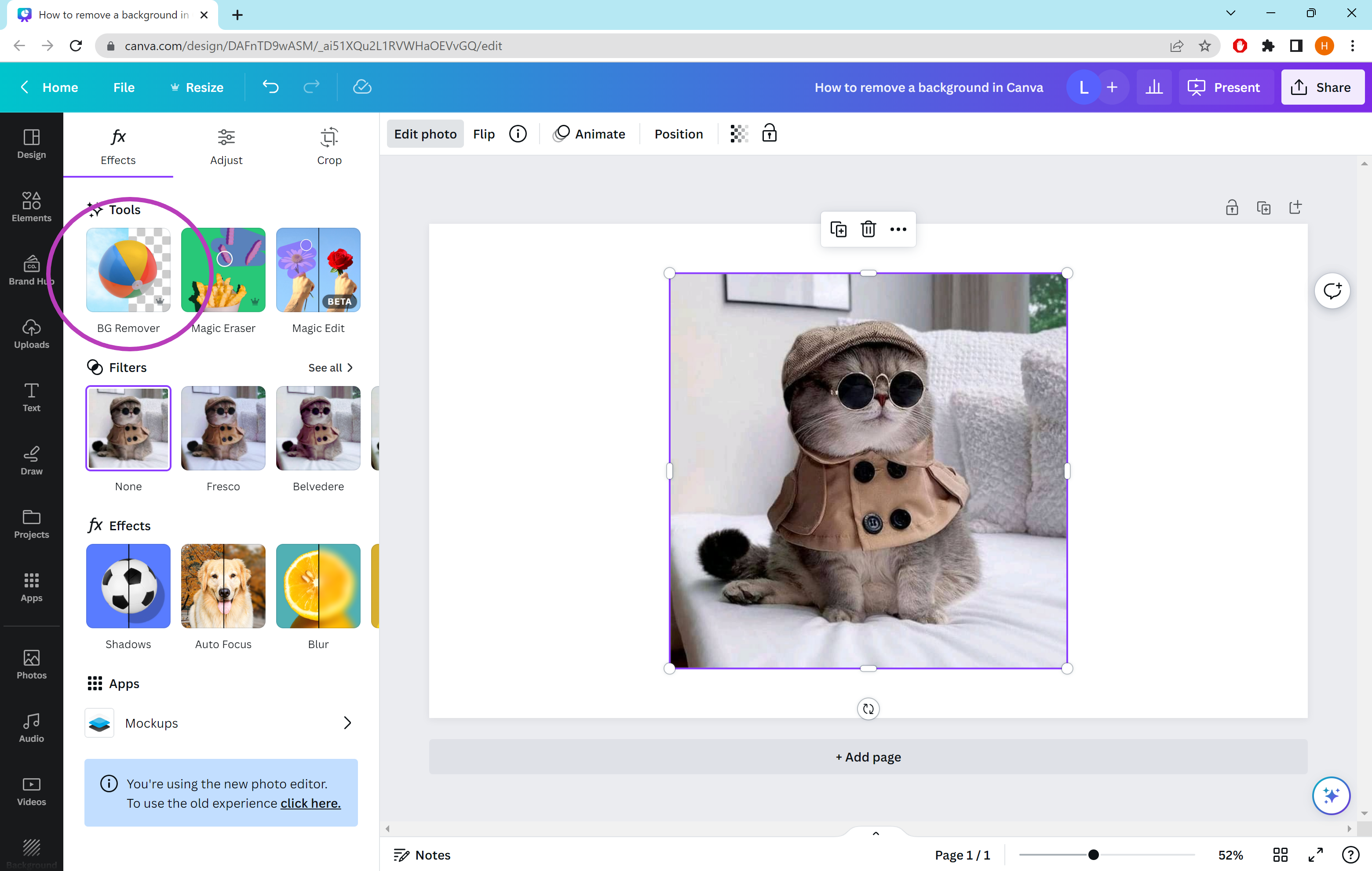
-
Paso
4Haga clic en el ícono blanco en la parte superior de BG Remover
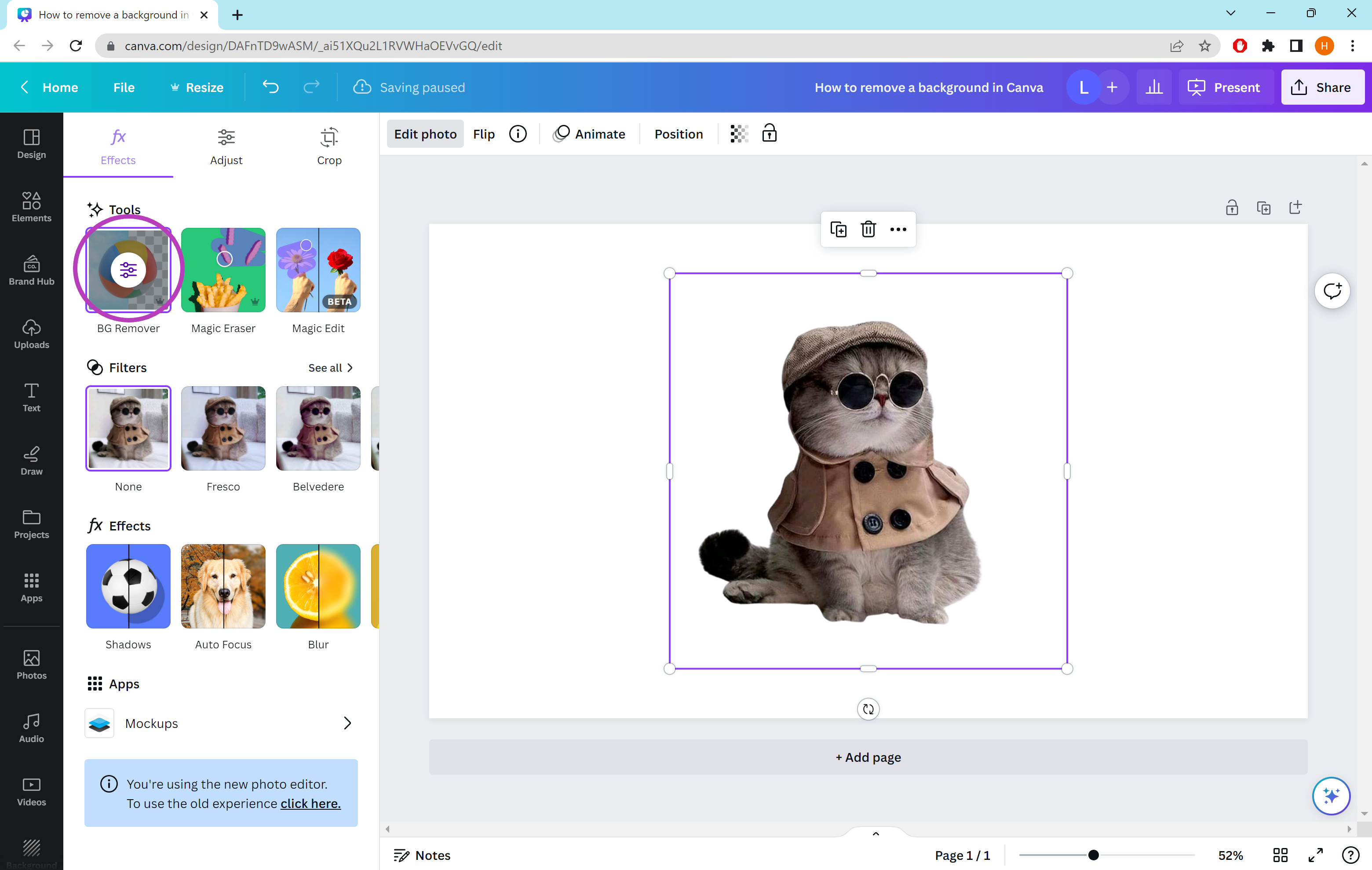
Puede omitir los pasos 4 y 5 si está satisfecho con su imagen. Simplemente haga clic en Editar foto nuevamente para salir de estas opciones.
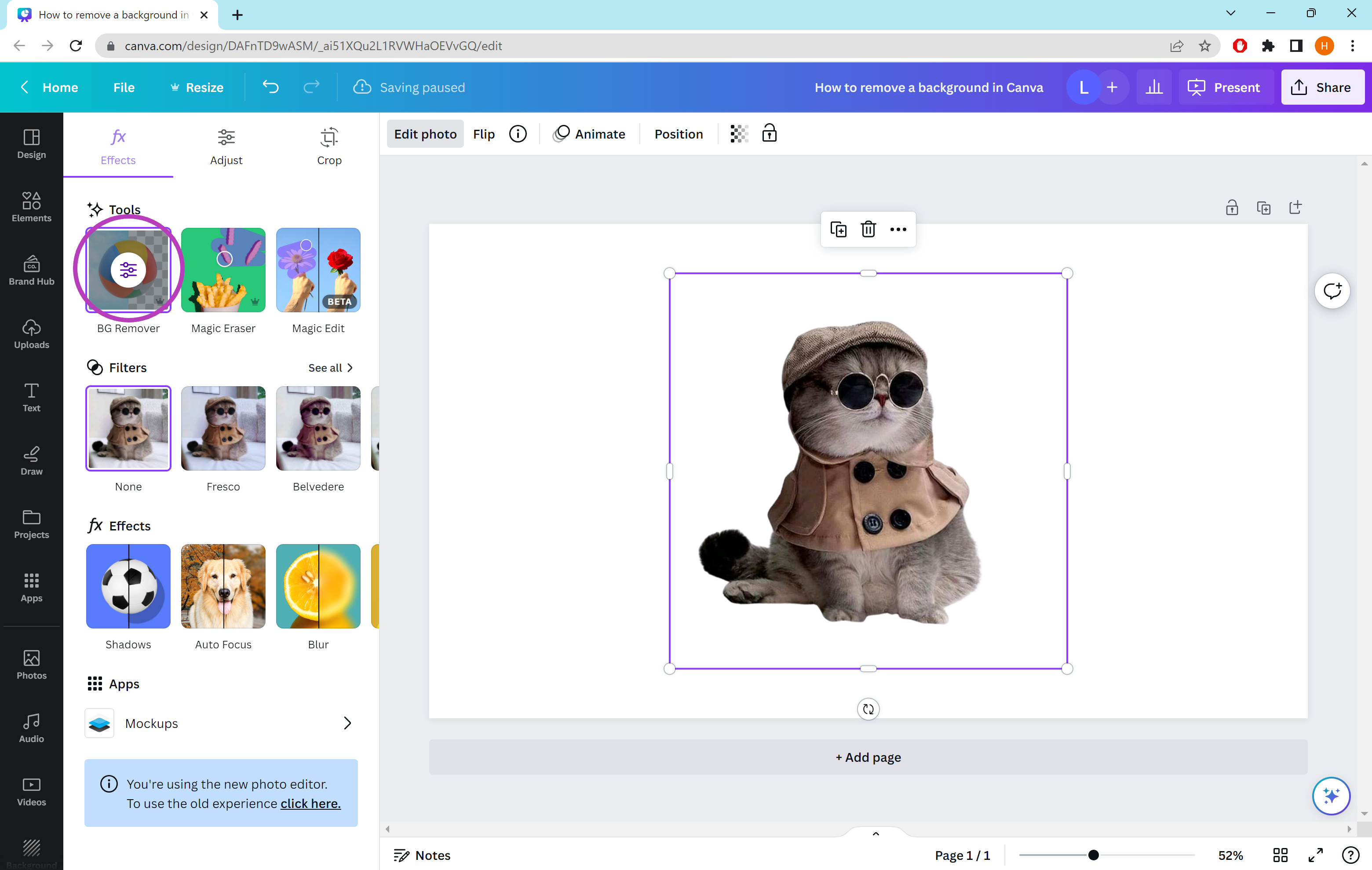
-
Paso
5Use los pinceles Borrar y Restaurar para hacer cualquier ajuste
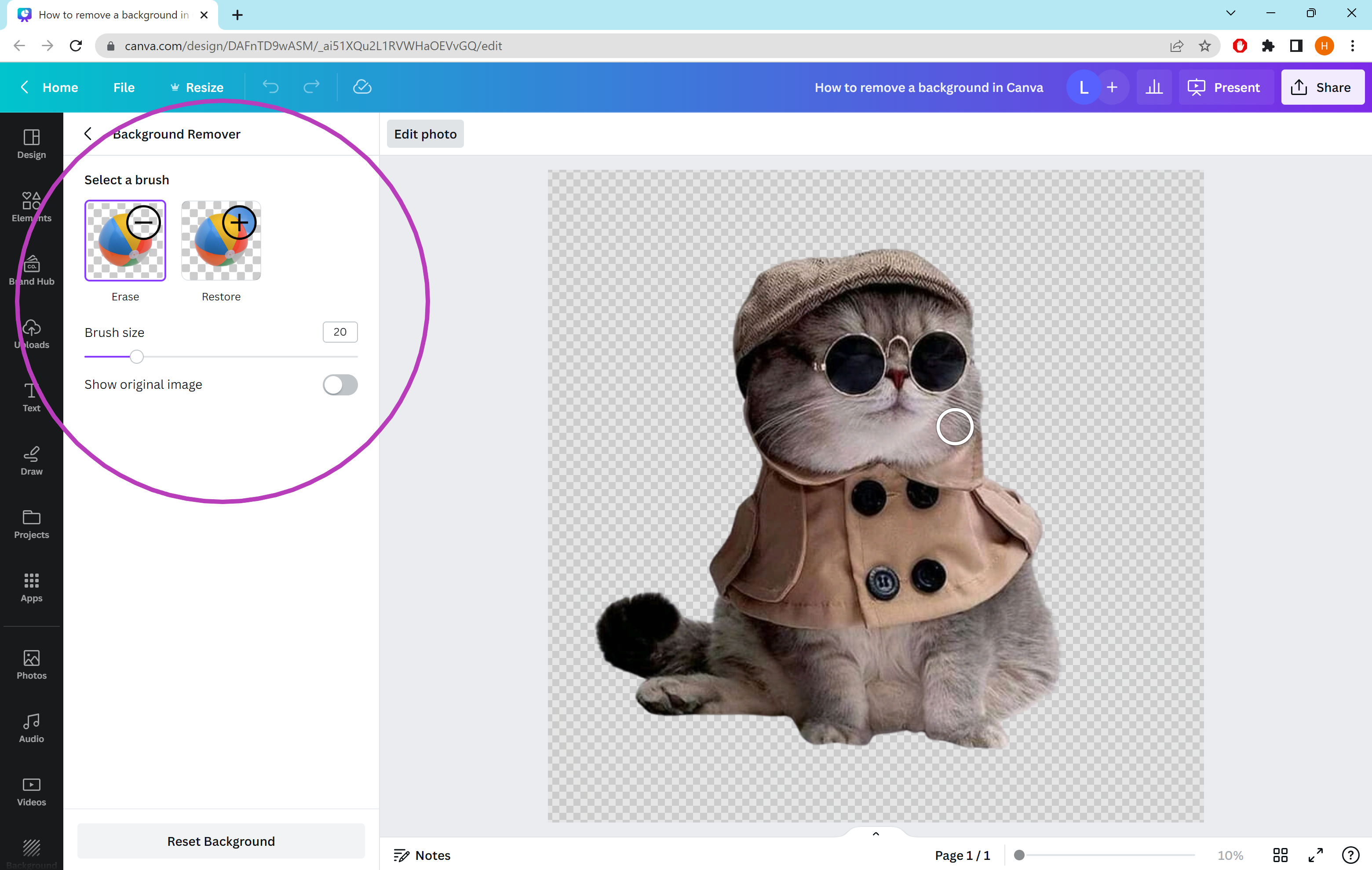
El pincel Borrar le permite eliminar más de su imagen, mientras que el pincel Restaurar recupera detalles que pueden haber sido eliminados por error.